Konfigurere automatiserte meldinger
Omnikanal for Customer Service har en rekke funksjoner som utvider kraften i Dynamics 365 Customer Service Enterprise, slik at organisasjoner kan koble seg til og komme i kontakt med kundene på tvers av digitale meldingskanaler. En tilleggslisens kreves for å få tilgang til Omnikanal for Customer Service. Hvis du vil ha mer informasjon, kan du se sidene Prisoversikt for Dynamics 365 Customer Service og Prisplan for Dynamics 365 Customer Service.
Du kan konfigurere Omnikanal for Customer Service til å sende automatiserte meldinger via en kanal, for eksempel chat, SMS eller sosiale kanaler. Fanen Automatiserte meldinger i hver kanalforekomst gjør at du kan opprette kanalspesifikk og lokalspesifikk tekst. Du kan tilpasse, deaktivere og aktivere meldinger rettet mot kunder og agenter på kanalnivå. Som administrator kan du også skrive over eller deaktivere de forhåndskonfigurerte, bruksklare automatiserte meldingene for enhver kanalforekomst. De forhåndskonfigurerte automatiske meldingsutløsere er oppført i denne delen.
Vise en liste over alle automatiserte meldinger
Du kan vise en liste over alle automatiserte meldinger rettet mot kunder og agenter i Omnikanal for Customer Service.
I nettstedskartet i administrasjonssenteret for Customer Service velger du Kundeinnstillinger i Kundestøtte. Siden Kundeinnstillinger vises.
Velg Administrer i Automatiserte meldinger-delen. Siden Automatiserte meldinger vises.
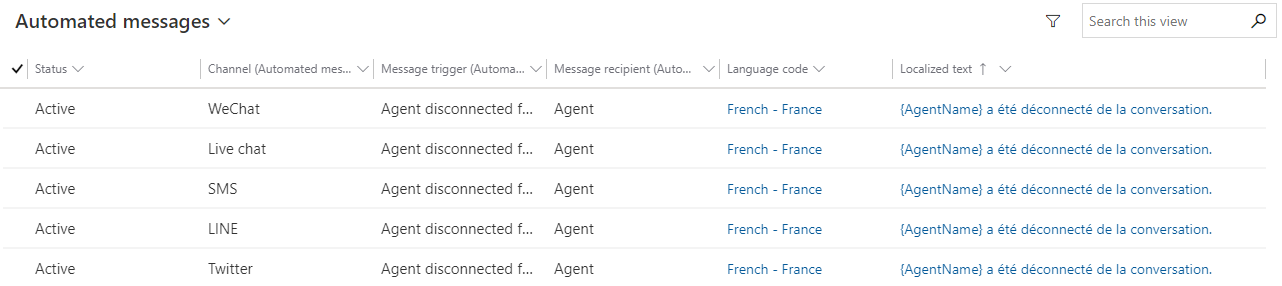
Velg én eller flere av oppføringene for å redigere språkkoden og teksten. Hvis du vil deaktivere meldingene, merker du av for Deaktiver.
Tilpasse automatiserte meldinger på kanalnivået
Du kan tilpasse meldinger på tvers av forekomster innenfor en kanal. Du kan for eksempel bruke en endring på alle Facebook-kontoer eller alle SMS-numre.
Velg en melding på siden Automatiske meldinger, og velg deretter Rediger.
Rediger feltet Lokalisert tekst i kategorien Generelt, og velg deretter Lagre.
Meldingsfeltet støtter følgende plassholdere.
Plassholder Beskrivelse {AgentName} Fullt navn på agenten som er tilordnet til samtalen. {QueueName} Navnet på køen. 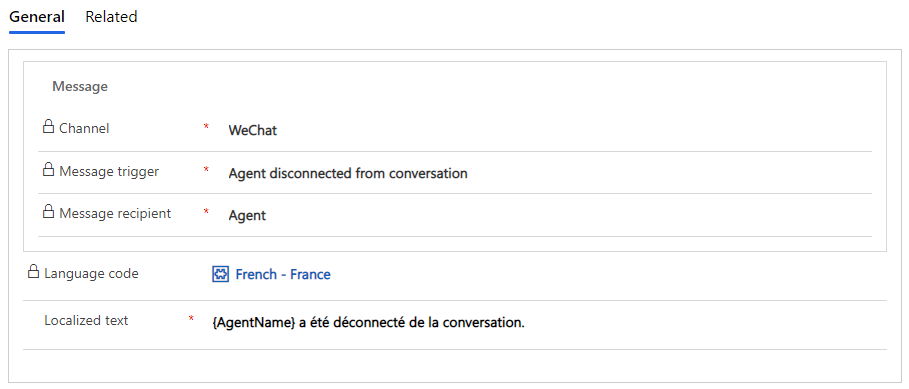
Tilpasse automatiserte meldinger på kanalforekomstnivået
Du kan tilpasse automatiserte meldinger på kanalforekomstnivået. Du kan for eksempel bruke en endring på en bestemt Facebook-konto eller et bestemt SMS-nummer. Hvis du ikke oppretter tilpassede automatiserte meldinger på kanalforekomstnivået, arver hver forekomst innstillingene for kanalnivået.
Viktig!
Hvis du oppretter tilpassede automatiserte meldinger på kanalforekomstnivået, blir innstillingene for kanalnivået overskrevet.
Legge til egendefinerte automatiserte meldinger
Gjør følgende for kanalen der du vil opprette egendefinerte automatiske meldinger i appen Administrasjonssenter for Customer Service:
- Gå til arbeidsflyten, og rediger kanalforekomsten.
- Velg Legg til melding i området Tilpassede automatiserte meldinger på Virkemåter-siden.
- Velg en utløser fra rullegardinlisten Velg en meldingsutløser i ruten Legg til automatisert melding.
- Skriv inn meldingen som skal vises, i boksen Automatisert melding.
- Velg Bekreft.
- Gjenta trinn 3 til og med 5 for å opprette flere meldinger.
- Lagre innstillingene.
Forhåndskonfigurerte automatiske meldingsutløsere
| Meldingsutløser | Definisjon | Når den skal utløses | Meldingsmottaker |
|---|---|---|---|
| Hilsningsmelding for asynkrone kanaler og tale | Den automatiske meldingen som spilles av for kunden så snart samtalen er tilkoblet. Merk Hvis roboten er aktivert, må du kontrollere at den automatiske hilsningsmeldingen er forskjellig fra robotmeldingen. |
Du kan angi at den skal spilles av som den første meldingen kunden skal få når vedkommende ringer det digitale kontaktsenteret. | Kunde |
| Agenten som er tilordnet til en samtale | Melding som vises til kunden når agenten er tilordnet samtalen. | Når agenten er tilordnet til samtalen. | Kunde |
| Agenten kan ikke tilordnes til samtalen | Melding som vises for kunden når agenttilordningen mislykkes. | Når arbeidsdistribusjon mislykkes eller rutingen ikke kan legge til agenten i chatten på grunn av systemfeil. For eksempel er ingen agenter tilgjengelige i køen, eller standardkøen finnes ikke. Merk Denne utløseren er ikke aktuell i et scenario der en samsvarende agent ikke kan identifiseres basert på tilordningskonfigurasjonen. |
Kunde |
| Agent ble koblet fra samtalen | Melding som vises til kunden når agenten blir frakoblet. | Når agenten kobles fra på grunn av stenging av fane i nettleseren, lukking av nettleseren, tilgjengelighet for frakoblet agent eller nettverksproblem. | Kunde |
| Agent avsluttet samtalen | Melding som vises til kunden når agenten avslutter samtalen. | Når agenten velger Slutt-knappen. | Kunde |
| Agent har blitt med i samtalen | Melding som vises til kunden når agenten blir med i en samtale. | Når agenten godtar varselet. | Kunde |
| Agenten har blitt med i kundesamtalen | Melding som vises til kunden når agenten blir med i en kundesamtale. | Når agenten blir med i en kundesamtale. | Kunde |
| Agenten forlot kundesamtalen | Melding som vises til kunden når agenten forlater en kundesamtale. | Når agenten forlater en kundesamtale. | Kunde |
| Gjennomsnittlig ventetid for kunder: timer (gjelder bare for direkte chat og talekanaler) |
Meldingen vises til kunden med den gjennomsnittlig ventetid vist i timer. | Når kunden venter i kø. | Kunde |
| Gjennomsnittlig ventetid for kunder: timer og minutter (gjelder bare for direkte chat og talekanaler) |
Meldingen vises når kunden venter i kø med gjennomsnittlig ventetid i både minutter og timer. | Når kunden venter i kø. | Kunde |
| Gjennomsnittlig ventetid for kunder: minutter (gjelder bare for direkte chat og talekanaler) |
Meldingen vises til kunden med den gjennomsnittlig ventetid vist i minutter. | Når kunden venter i kø. | Kunde |
| Konsultasjon godtatt | Melding som vises til kunden når en annen agent blir kontaktet. | Når en annen agent godtar forespørselen om konsultasjon. | Kunde |
| Konsultasjonsøkt avsluttet | Melding som vises til kunden når agenten avslutter økten. | Når den konsulterte agenten lukker økten. | Kunde |
| Kunden er neste | Meldingen vises når kunden står ved siden av køen. | Når kunden er den neste i køen. | Kunde |
| Kundens plassering i køen | Meldingen vises når kunden venter i kø i andre posisjon eller lengre bak i køen. | Når kunden venter i kø i andre eller en tidligere posisjon. | Kunde |
| Kunde ble koblet fra samtalen | Melding som vises til agenten når kunden blir frakoblet. | Når kunden eksplisitt lukker nettleserfanen eller kobles fra på grunn av nettverksproblemer. | Agent |
| Feriemelding til kunde | Melding som vises til kunden i ferier. | Når kunden starter en samtale i ferier som er konfigurert for direktechat, kanal eller kø. | Kunde |
| Utenom åpningstid-melding til kunde | Melding som vises til kunden utenom åpningstiden. | Når kunden starter en samtale utenom åpningstiden konfigurert for direktechat, kanal eller kø. | Kunde |
| Økt avsluttet | Melding som vises til kunden når agenten avslutter samtalen og lukker økten. | Når agenten avslutter samtalen og lukker økten. | Kunde |
| Overfør til agent godtatt | Melding som vises til kunden når samtalen er overført. | Når en annen agent godtar forespørselen om overføring. | Kunde |
| Tilby kundetilbakeringing | Tilbakeringingsmeldingen spilles av for kunden når ventetiden er lengre enn forventet. | Når kunden ringer og ventetiden er lang. | Kunde |
| Svar på kundetilbakeringing | Når kunden trykker på 1 på samtalemenyen, blir en bekreftelsesmelding spilt av for å angi kundens valg. | Kunde trykker på 1 på samtalemenyen. Svaret med tilbudet om å ringe tilbake til kunden spilles av. | Kunde |
| Køoverflytbetingelser der den tilsvarende handlingen er direkte tilbakeringing | Systemet presenterer en automatisk melding til kunden som spør om vedkommende foretrekker en tilbakeringing av representanten i stedet for å vente i køen. | Den første automatiske meldingen spilles av etter at kunden har ventet i 30 sekunder, og gjentas deretter etter 120 sekunder til kunden velger alternativet, avslutter samtalen eller kobles til en agent. | Kunde |
Gode fremgangsmåter for bruk av automatiserte meldinger
Bruk følgende gode fremgangsmåter når du konfigurerer automatiske meldinger for talekanalen:
Pass på at du konfigurerer konsise meldinger når du bruker automatiske og egendefinerte meldinger, fordi lange meldinger kan bety at det tar lengre tid å få kontakt med kunder.
Vurder å konfigurere Hilsningsmelding for asynkrone kanaler og Voice i stedet for Agenten som er tilordnet til en samtale.
Hvis du konfigurerte både Agenten som er tilordnet til en samtale og Hilsningsmelding for asynkrone kanaler, vurderer du å konfigurere Hilsningsmelding for asynkrone kanaler og stemme for å unngå akkumulering av meldinger i køen.
Deaktiver meldinger som kunngjør den gjennomsnittlige ventetiden, med mindre selskapet krever at kundene kjenner til denne informasjonen.
Neste trinn
Legge til et kontrollprogram for chat
Se også
Tilbakemeldinger
Kommer snart: Gjennom 2024 faser vi ut GitHub Issues som tilbakemeldingsmekanisme for innhold, og erstatter det med et nytt system for tilbakemeldinger. Hvis du vil ha mer informasjon, kan du se: https://aka.ms/ContentUserFeedback.
Send inn og vis tilbakemelding for